利用python制作桌面便签,用于复制粘贴不同软件内的信息以及记录
特点:记忆功能——能够记录边检内记录的内容以及便签在桌面上的位置,下次打开复原(以及我自己觉得很好看
先上个成品图(完整代码在文末):

需要用到的包
import sys
from PyQt5.QtWidgets import *
from PyQt5 import QtCore
import qdarkstyle初始化界面
框架中最主要的内容是文本框,我所使用的是
QPlainTextEdit还加入了两个QPushButton,为之后去掉外边框做准备,用以控制界面的最小化和关闭
import sys
from PyQt5.QtWidgets import *
from PyQt5 import QtCore
import qdarkstyle
class App(QWidget):
def __init__(self):
super().__init__()
self.left = 1277
self.top = 265
# print(self.left)
# print(self.top)
self.width = 300
self.height = 335
self.initUI()
def initUI(self):
# frame
self.setGeometry(self.left, self.top, self.width, self.height) # 定义初始位置及大小
# fish
lb2 = QLabel("E🐟R", self) # 装饰
lb2.setGeometry(QtCore.QRect(0, 0, 60, 30))
# control frame
# close
self.btn_close = QPushButton("", self) #关闭按钮
self.btn_close.setGeometry(QtCore.QRect(self.width-20, 8, 15, 15))
# minimize
self.btn_mini = QPushButton("", self) #最小化按钮
self.btn_mini.setGeometry(QtCore.QRect(self.width - 40, 8, 15, 15))
# text board
self.text = QPlainTextEdit("",self) # 文本框
self.text.setGeometry(QtCore.QRect(0, 30, self.width-2, self.height-33))
self.text.setStyleSheet('font-size:14px')
self.show()
if __name__ == '__main__':
app = QApplication(sys.argv)
ex = App()
sys.exit(app.exec_())也是参考了一些大神的代码的,其中这一处
app = QApplication(sys.argv)
我并不是很明白具体代表了什么,如果有人可以解释一下的话,谢谢~
这段代码能够运行出大概的框架
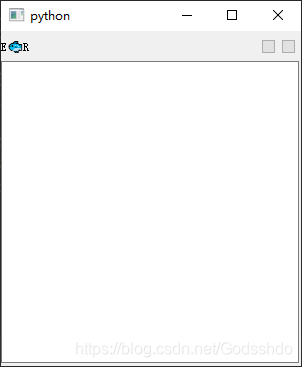
?功能添加
读取文档内容
便签最主要的功能就是文本记录,我采用的方法是用个txt记录下每次关闭前文本框中的内容,下次打开时再进行读取并输出到文本框中,读取的代码为
self.str = []
with open("./text.txt","r") as f:
self.str=f.readlines()读取的步骤我是放在__init__(self) 中的,运行即读取
读取后将文本输出在文本框中,只需要将初始化中的代码进行修改即可(注释代码为修改前代码)
# self.text = QPlainTextEdit("",self) # 文本框
self.text = QPlainTextEdit("".join(self.str),self) # 文本框文档的保存需要与关闭按钮联合,因此放在后面讲
按键功能
首先自定义窗口的关闭函数与最小化函数
def cc_close(self):
self.close()
def cc_mini(self):
self.showMinimized()?再将button绑定事件,只需在初始化的代码块中加入这两句即可实现按键的关闭与缩小功能
self.btn_close.clicked.connect(self.cc_close)
self.btn_mini.clicked.connect(self.cc_mini)“关闭”按钮除了关闭界面之外,还有一个作用就是记录当前文本框中的内容再记录到txt中,再在 cc_close() 中添加如下代码即可(需要在 self.close()前)
self.str = self.text.toPlainText()
with open("./text.txt", "w") as f:
f.write(self.str)
f.close()至此,便签的主要功能已完成~
界面美化
界面美化中最主要的包是qdarkstyle,能够生成简介耐看的配色,在初始化代码中添加
self.setStyleSheet(qdarkstyle.load_stylesheet_pyqt5()) # 主题
self.setWindowOpacity(0.7) # 设置透明度加上这两行代码后界面就已经改变很多了

?下一步就是去除窗口的菜单栏以及使界面置顶
self.setWindowFlags(QtCore.Qt.FramelessWindowHint | QtCore.Qt.WindowStaysOnTopHint)去除边框后的界面如下

?给QPushButton添加样式(颜色及形状)
self.btn_close.setStyleSheet(
'''QPushButton{background:#b41001;border-radius:7px;} QPushButton:hover{background:red;}''')
self.btn_mini.setStyleSheet(
'''QPushButton{background:#2ebcb0;border-radius:7px;} QPushButton:hover{background:#3bf3e4;}''')???????
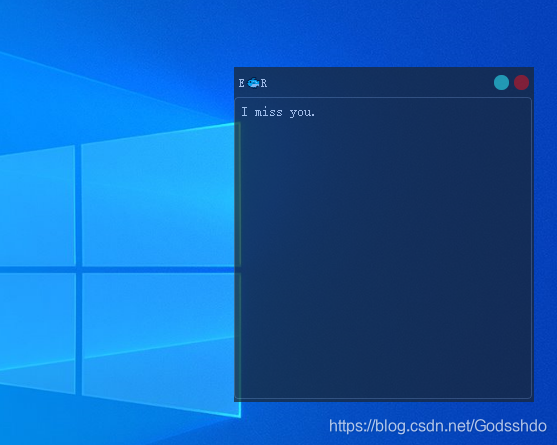
色号都是可以自己修改的
border-radius:7px
这个参数是控制弧度的,不同大小的边框需要有不同的数值,这个大家可以自行尝试
辅助功能
做到这一步了,软件功能及外观已经差不多了,但是因为去掉了边框,没有办法移动窗口,此时需要重写鼠标移动事件(借鉴大神代码,侵删~)
def mousePressEvent(self,event):
print(1)
self.pressX = event.x()
self.pressY = event.y()
# self.setCursor(Qt.SizeFDiagCursor)
def mouseMoveEvent(self, event):
# print(3)
# print(self.mousePressEvent)
x = event.x()
y = event.y() #获取移动后的坐标
# print([x,y])
try:
moveX = x-self.pressX
moveY = y-self.pressY #计算移动了多少
positionX = self.frameGeometry().x() + moveX
positionY = self.frameGeometry().y() + moveY #计算移动后主窗口在桌面的位置
self.move(positionX, positionY) #移动主窗口
self.left = self.geometry().left()
self.top = self.geometry().top()
except:
pass到这里就完成啦(位置信息其实和文本信息一样,存在txt里就好了~)
最后,附上完整代码
import sys
from PyQt5.QtWidgets import *
from PyQt5 import QtCore
import qdarkstyle
class App(QWidget):
def __init__(self):
super().__init__()
self.str = []
with open("./text.txt","r") as f:
self.str=f.readlines()
with open("./ini_sticky.txt","r") as f:
self.geo=f.readlines()
print(self.str)
self.left = int(self.geo[0].replace("\n",""))
self.top = int(self.geo[1].replace("\n",""))
# print(self.left)
# print(self.top)
self.width = int(self.geo[2].replace("\n",""))
self.height = int(self.geo[3].replace("\n",""))
self.initUI()
# self.setMouseTracking(True)
def initUI(self):
# frame
# self.setMouseTracking(True)
self.setWindowFlags(QtCore.Qt.FramelessWindowHint | QtCore.Qt.WindowStaysOnTopHint)
self.setStyleSheet(qdarkstyle.load_stylesheet_pyqt5())
self.setWindowOpacity(0.7)
self.setGeometry(self.left, self.top, self.width, self.height)
# self.setWindowFlags(QtCore.Qt.WindowStaysOnTopHint)
# fish
lb2 = QLabel("E🐟R", self)
lb2.setGeometry(QtCore.QRect(0, 0, 60, 30))
# control frame
# close
self.btn_close = QPushButton("", self)
self.btn_close.setGeometry(QtCore.QRect(self.width-20, 8, 15, 15))
self.btn_close.clicked.connect(self.cc_close)
self.btn_close.setStyleSheet(
'''QPushButton{background:#b41001;border-radius:7px;} QPushButton:hover{background:red;}''')
# minimize
self.btn_mini = QPushButton("", self)
self.btn_mini.setGeometry(QtCore.QRect(self.width - 40, 8, 15, 15))
self.btn_mini.clicked.connect(self.cc_mini)
self.btn_mini.setStyleSheet(
'''QPushButton{background:#2ebcb0;border-radius:7px;} QPushButton:hover{background:#3bf3e4;}''')
# text board
self.text = QPlainTextEdit("".join(self.str),self)
self.text.setGeometry(QtCore.QRect(0, 30, self.width-2, self.height-33))
self.text.setStyleSheet('font-size:14px')
self.show()
# @pyqtSlot()
def mousePressEvent(self,event):
print(1)
self.pressX = event.x()
self.pressY = event.y()
# self.setCursor(Qt.SizeFDiagCursor)
def mouseMoveEvent(self, event):
# print(3)
# print(self.mousePressEvent)
x = event.x()
y = event.y() #获取移动后的坐标
# print([x,y])
try:
moveX = x-self.pressX
moveY = y-self.pressY #计算移动了多少
positionX = self.frameGeometry().x() + moveX
positionY = self.frameGeometry().y() + moveY #计算移动后主窗口在桌面的位置
self.move(positionX, positionY) #移动主窗口
self.left = self.geometry().left()
self.top = self.geometry().top()
except:
pass
def cc_close(self):
self.str = self.text.toPlainText()
with open("./text.txt", "w") as f:
f.write(self.str)
f.close()
with open("./ini_sticky.txt", "w") as f:
s = str(self.left)+"\n"+str(self.top)+"\n" + str(self.geometry().width())+"\n" + str(self.geometry().height())
f.write(s)
f.close()
self.close()
def cc_mini(self):
self.showMinimized()
if __name__ == '__main__':
app = QApplication(sys.argv)
ex = App()
sys.exit(app.exec_())